常见的投票活动分为线上投票和现场投票,其中现场投票一般用于企业年会或者答谢会等活动现场进行节目评选、优秀人物评选、人气作品评选等投票场合。
云互动系统的现场实时投票功能支持多种投票方式,支持自定义投票规则,支持自定义投票样式,是功能齐全,系统稳定的现场实时投票系统。
目录:
1、注册云互动账号创建新活动并进入活动设置:
首先需要在云互动系统中注册账号并登录,然后点击“创建新活动”按钮填写信息创建一个测试活动;创建新活动后在“我的活动”中点击“活动设置”按钮进入活动设置。
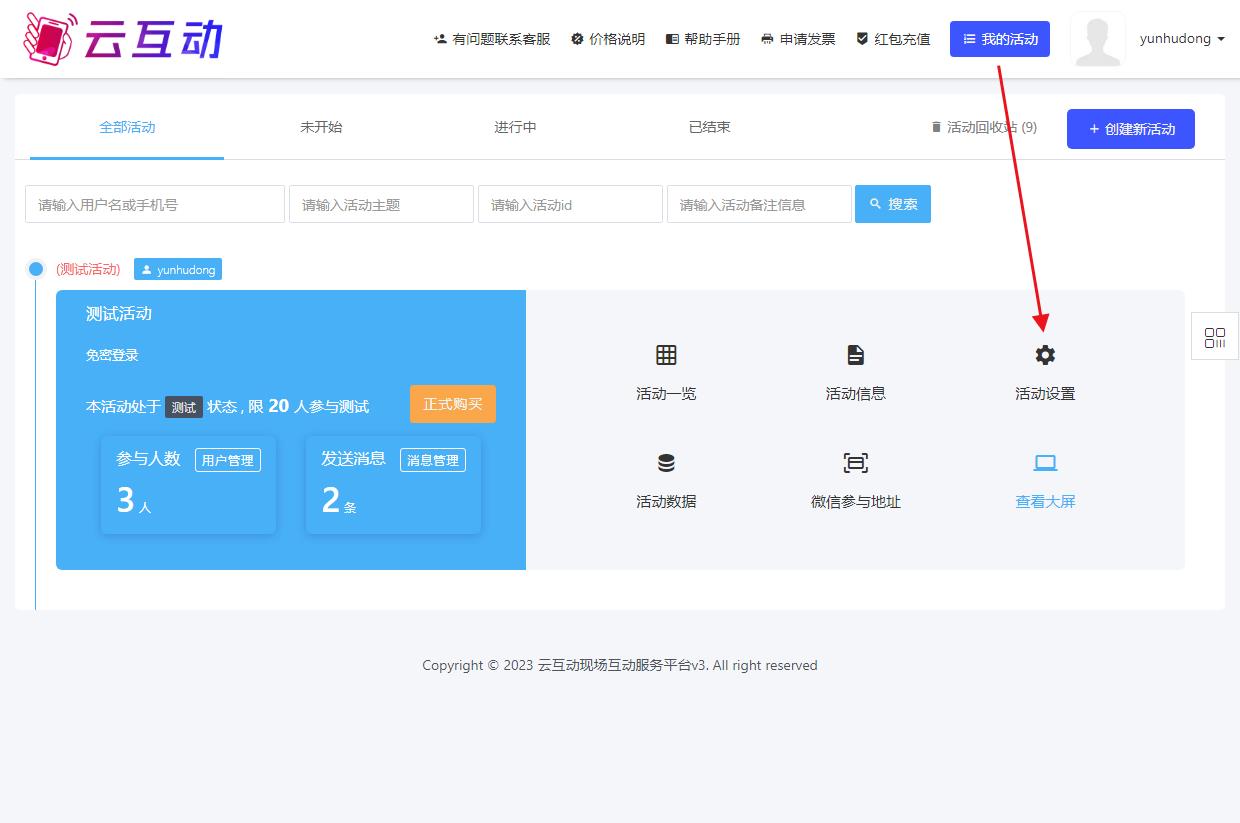
2、在投票功能中添加现场投票的轮次并设置投票样式:
在活动设置的高级功能中找到实时投票功能,在实时投票轮次管理中点击“新增”按钮即可增加投票轮次。
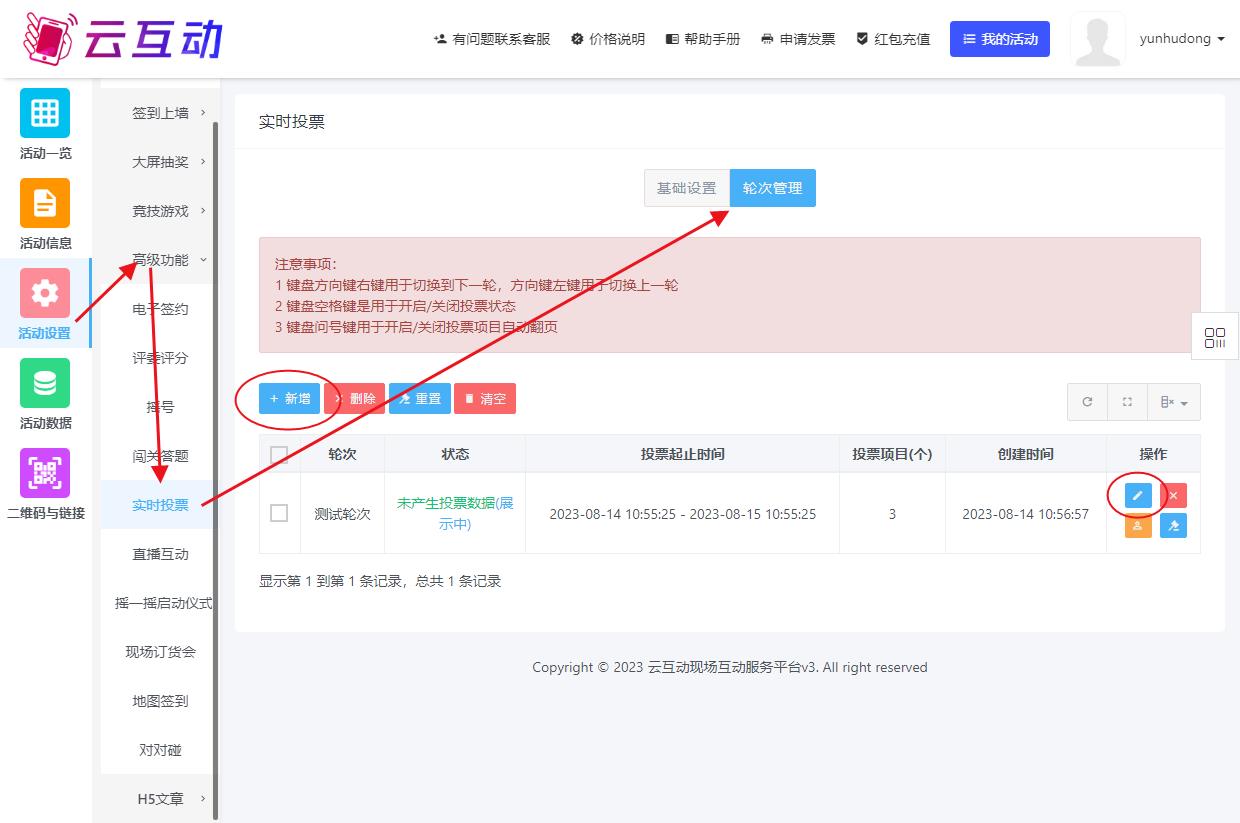
在新增轮次中的基础设置页面,可以对投票方式、投票时间、投票限制以及排行显示模式等进行设置。
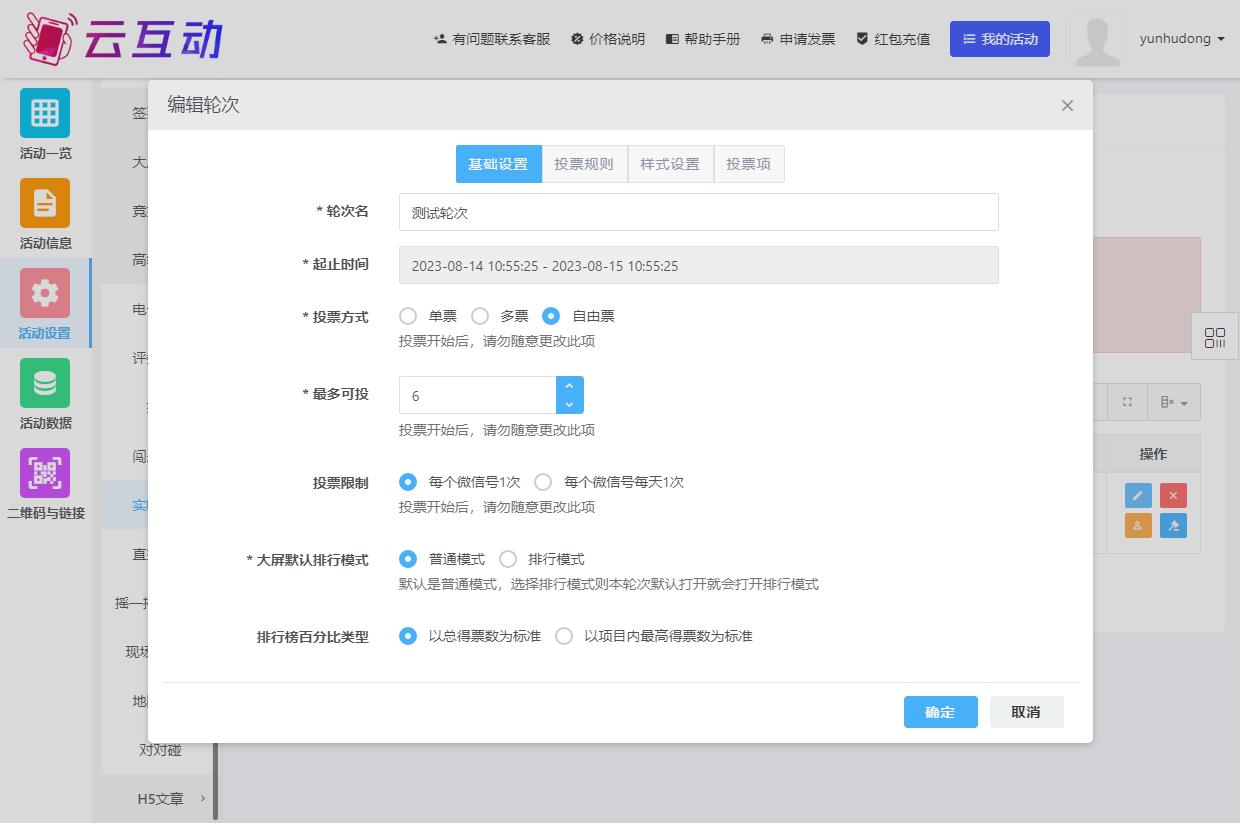
在新增或编辑轮次的样式设置中可以对投票大屏幕的样式进行个性化设置,可以根据需求选择开启或关闭大屏幕端人数显示、票数显示、百分比显示等信息。
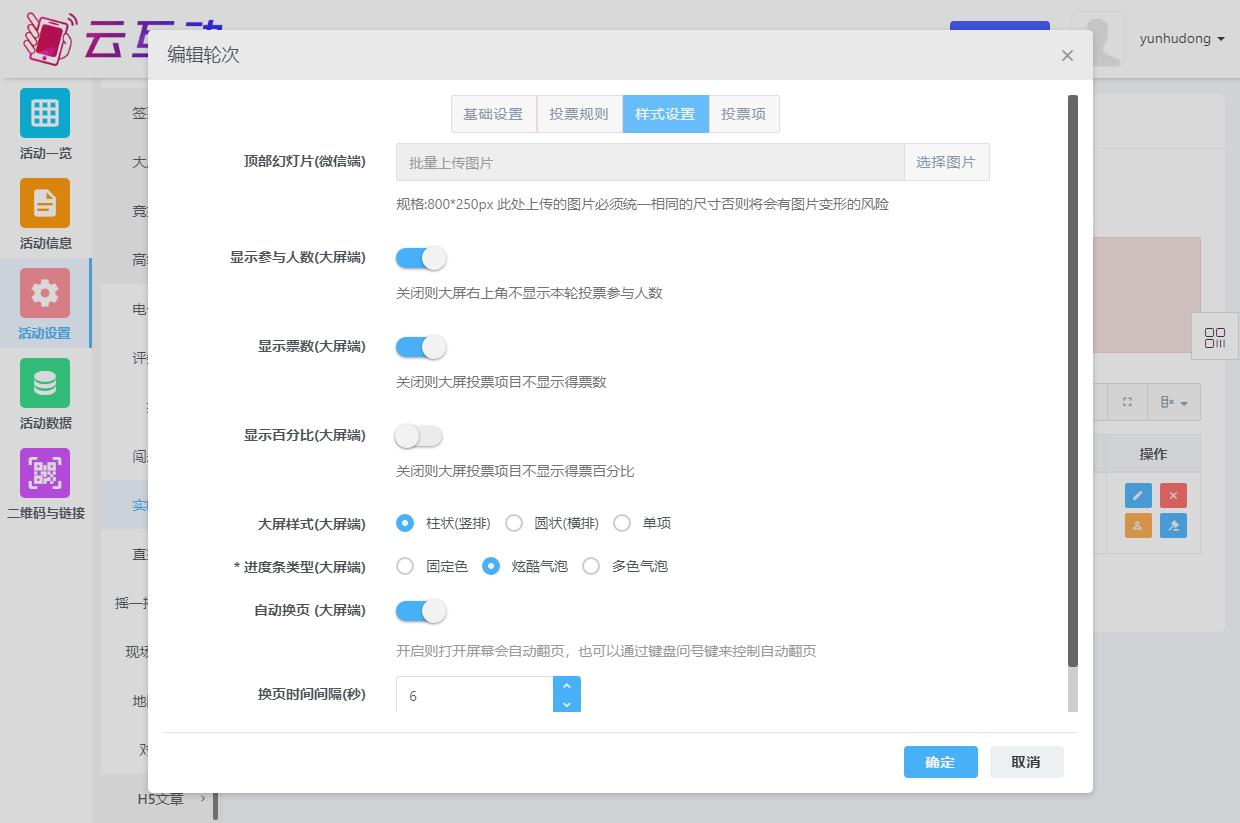
3、在投票轮次编辑中新增现场实时投票项目:
在新增或编辑轮次的投票项中可以新增或者导入投票项目,如需进行分组投票,需要先在管理分组中新增分组,并在添加投票项的时候选择对应的分组即可。
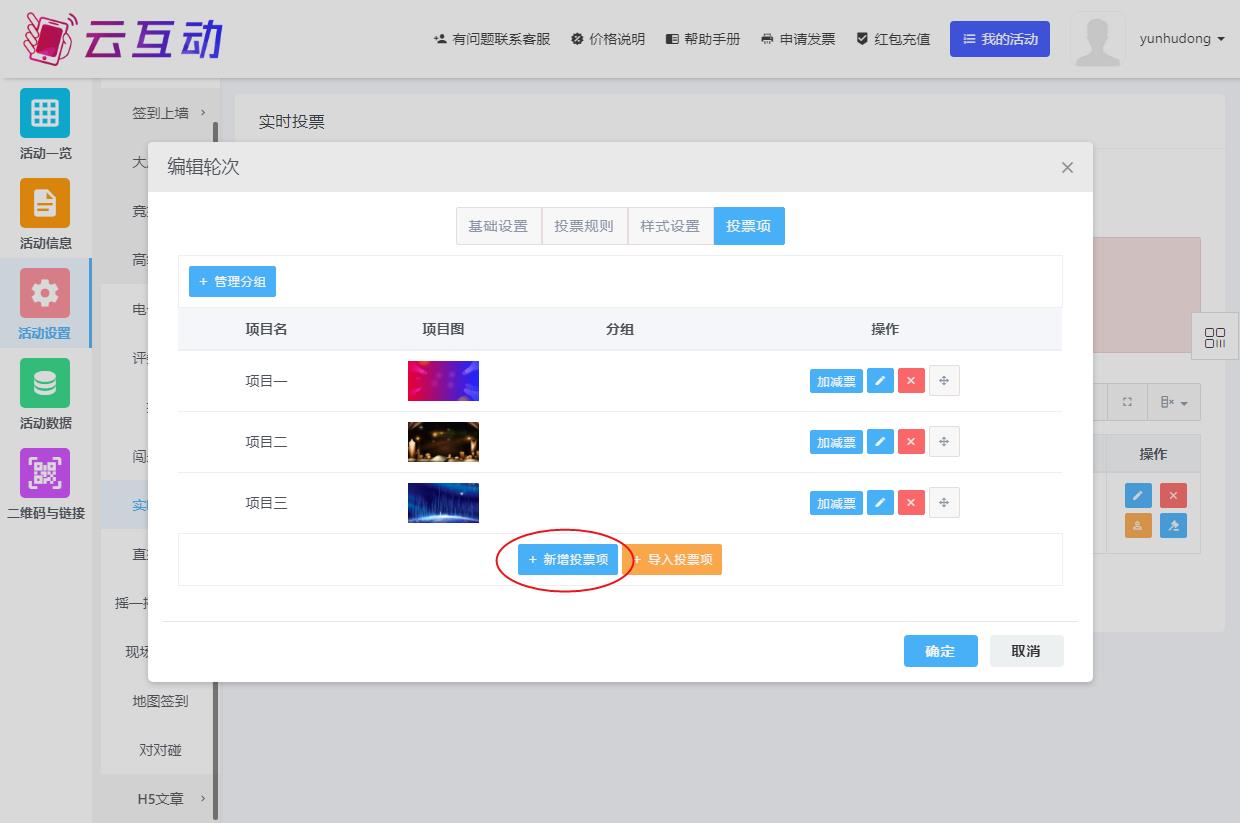
4、进入现场实时投票的大屏幕显示页面:
在云互动系统中有多种方式可以进入投票大屏幕,在实时投票基础设置底部点击查看大屏幕按钮,可直接进入大屏幕投票页面;
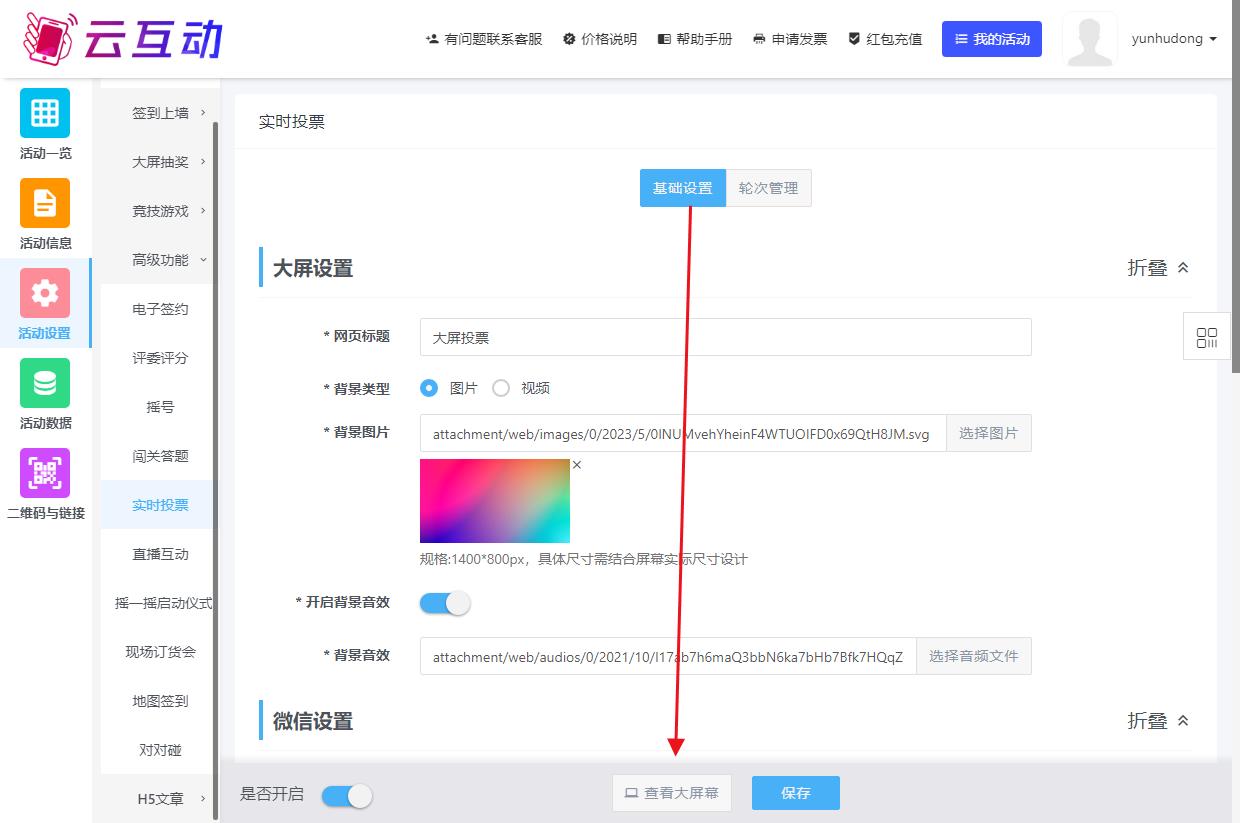
或者直接在“我的活动”中点击“查看大屏”按钮,然后在打开的大屏幕页面底部功能菜单中找到实时投票并点击即可切换到投票大屏幕页面,在功能菜单最后还有4个控制背景音效、弹幕显示、桌面参与二维码显示的开关,可以点击开启或关闭对应的功能。
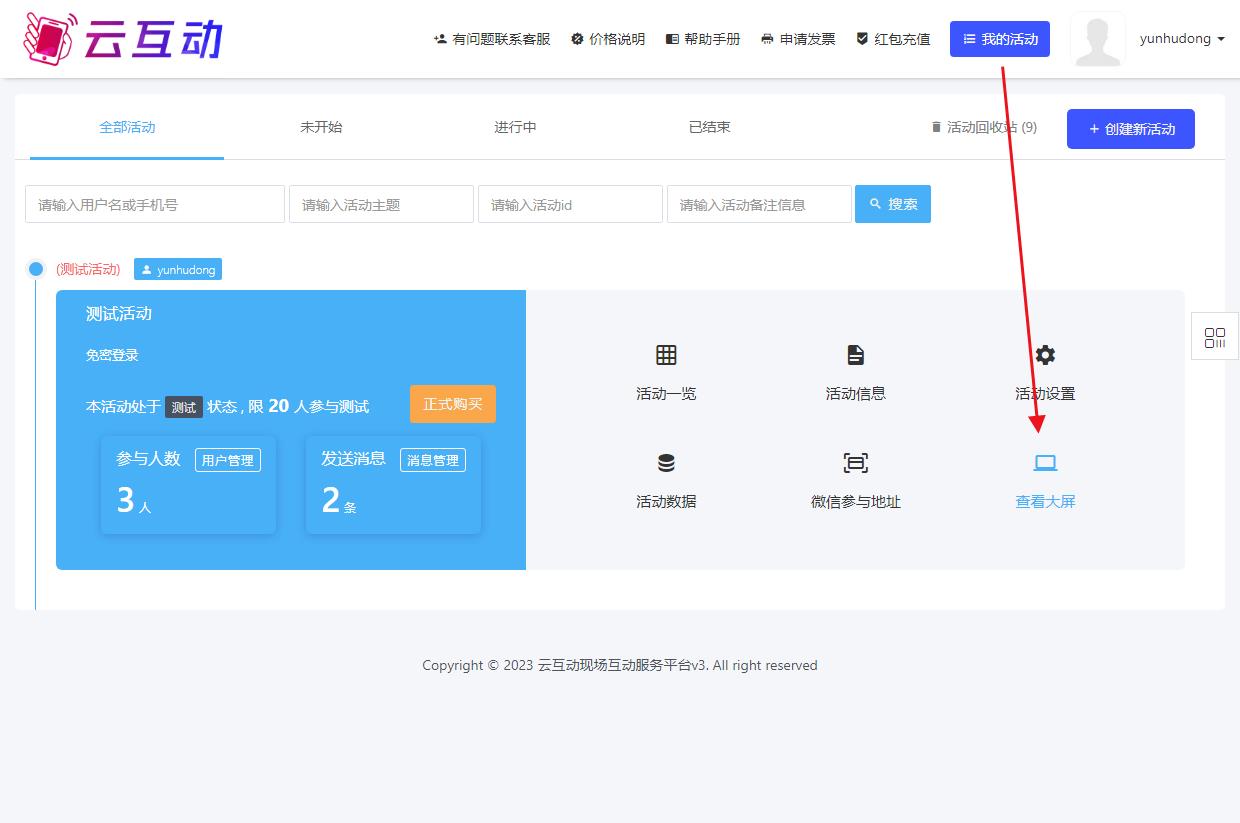
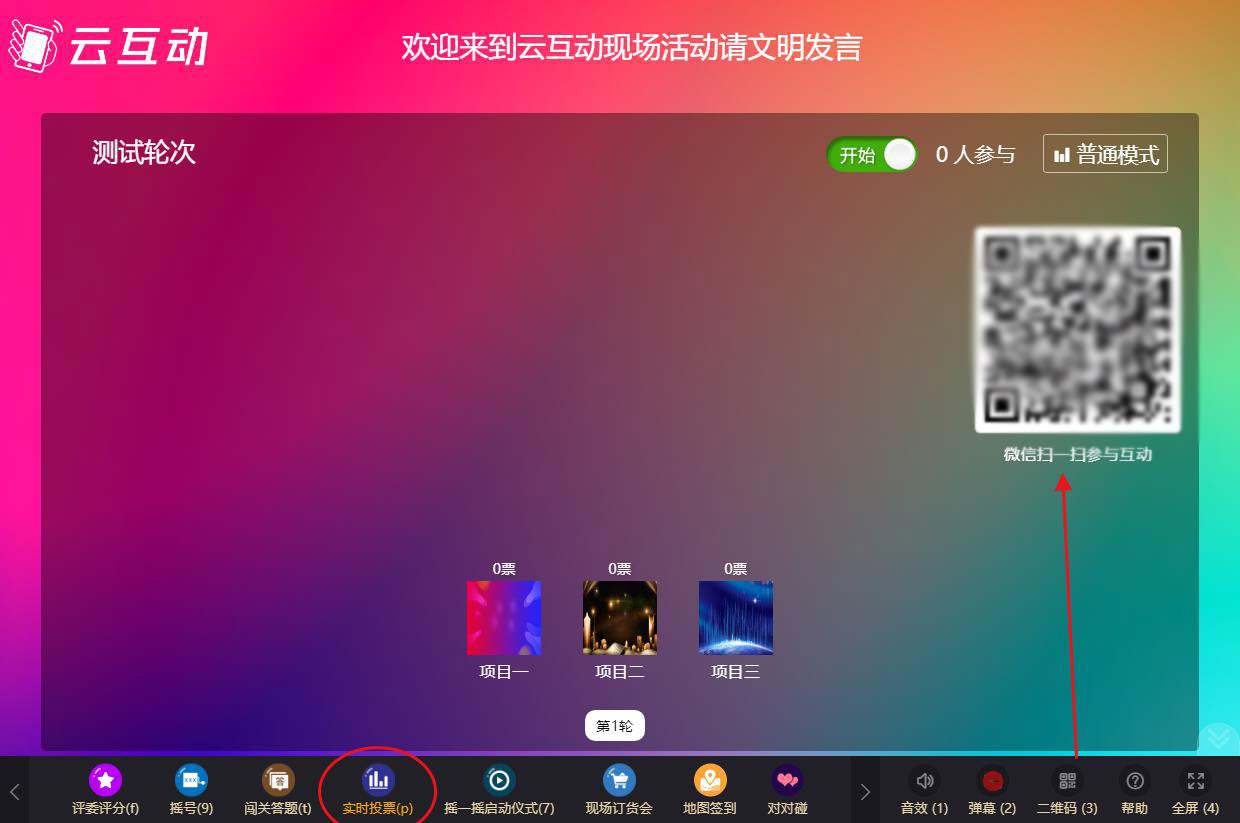
5、使用微信扫码测试实时投票系统:
现场用户扫码参与实时投票活动,在大屏幕上打开投票页面后可以摁F11键全屏显示,这样效果会比较好,然后现场用户使用微信扫一扫功能,扫描大屏幕上的参与二维码即可进入投票页面,选择要投票的项目点击投票即可投票成功,在排行榜中还可以直接查看投票项的排名情况。
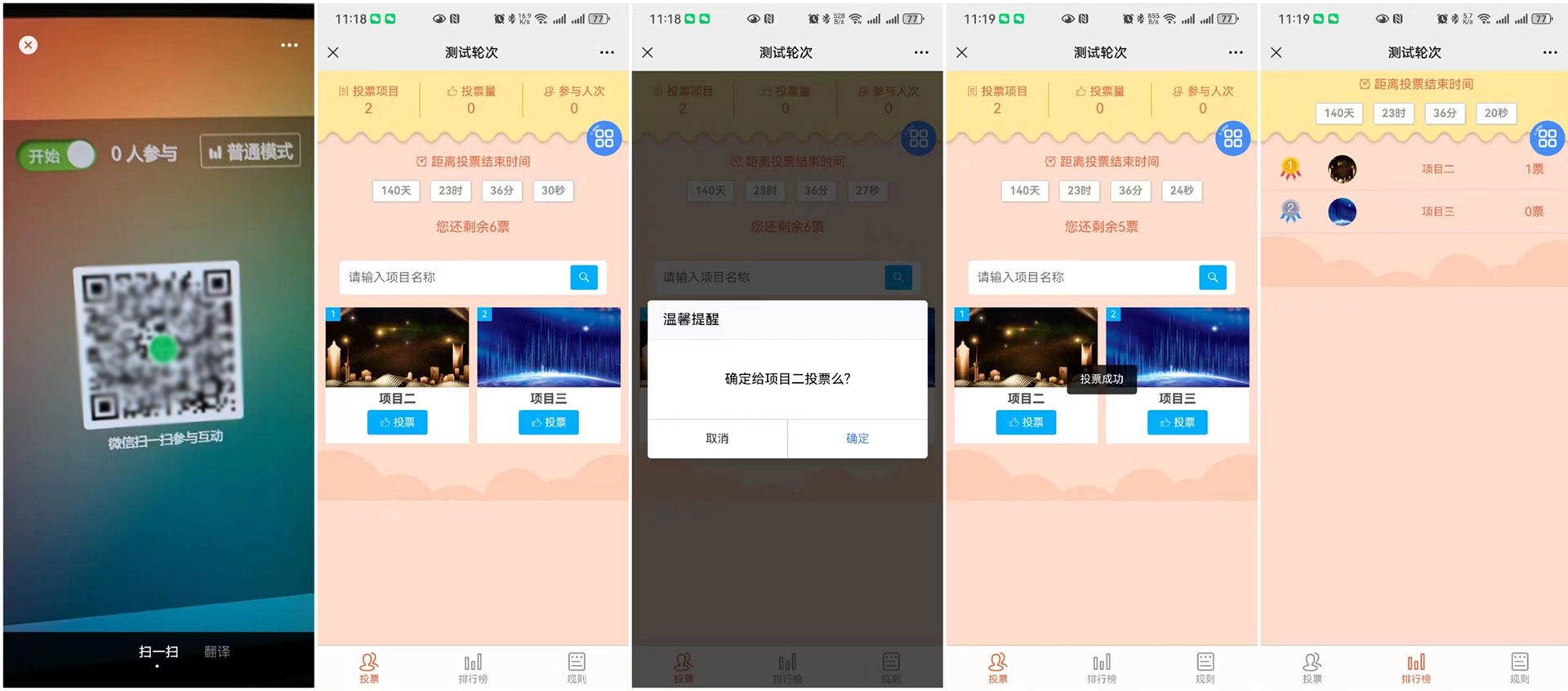
当有用户投票后大屏幕上会实时显示投票信息,现场用户投票后,大屏幕上的选项会实时进行变化,并实时显示所获票数及排名情况。
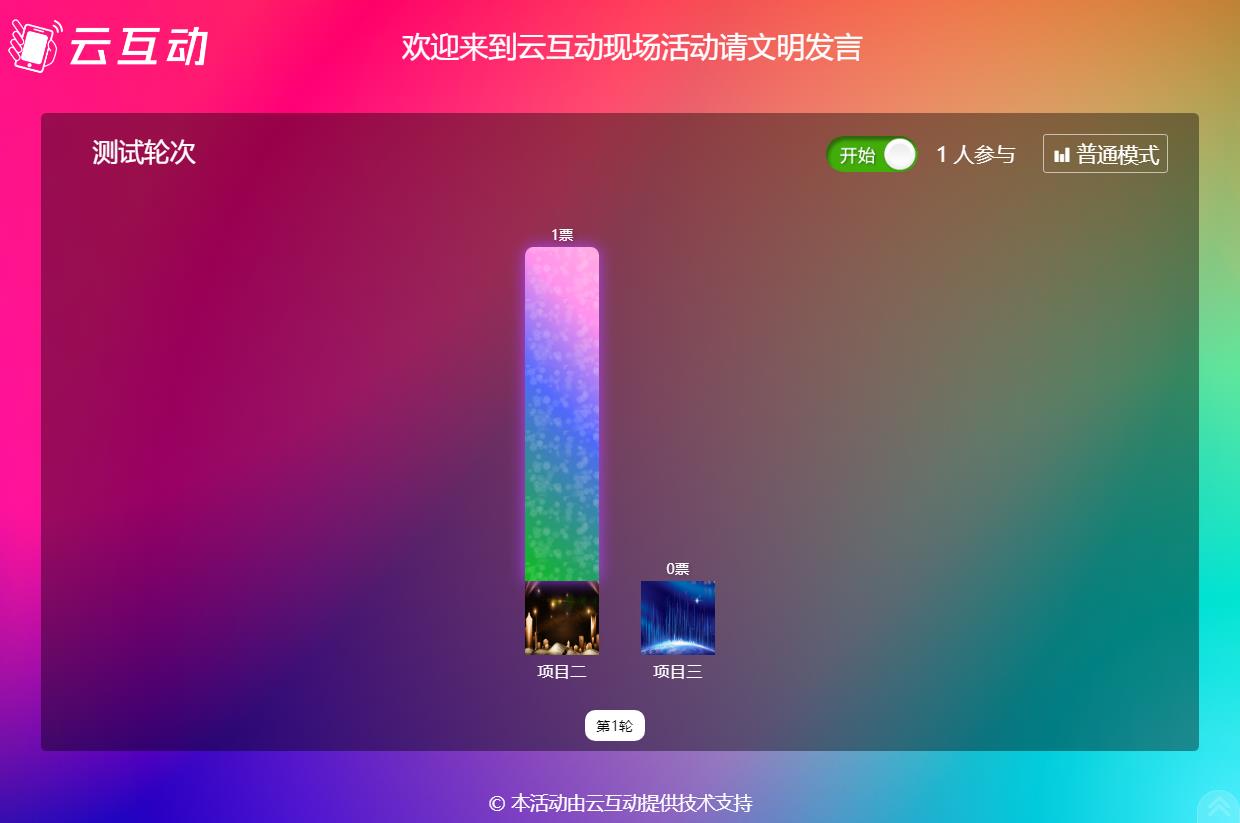
6、测试无误购买正式版活动:
测试投票功能没问题后,即可在“我的活动”中点击活动列表上的“正式购买”按钮进入购买页面;使用投票功能需要选择旗舰版套餐,包含活动功能和活动人数,购买页面的人数填0即可,选择正确的活动时间和对应的套餐后,点击“确认购买”按钮,使用微信扫描付款二维码付款后,即可开通正式功能。
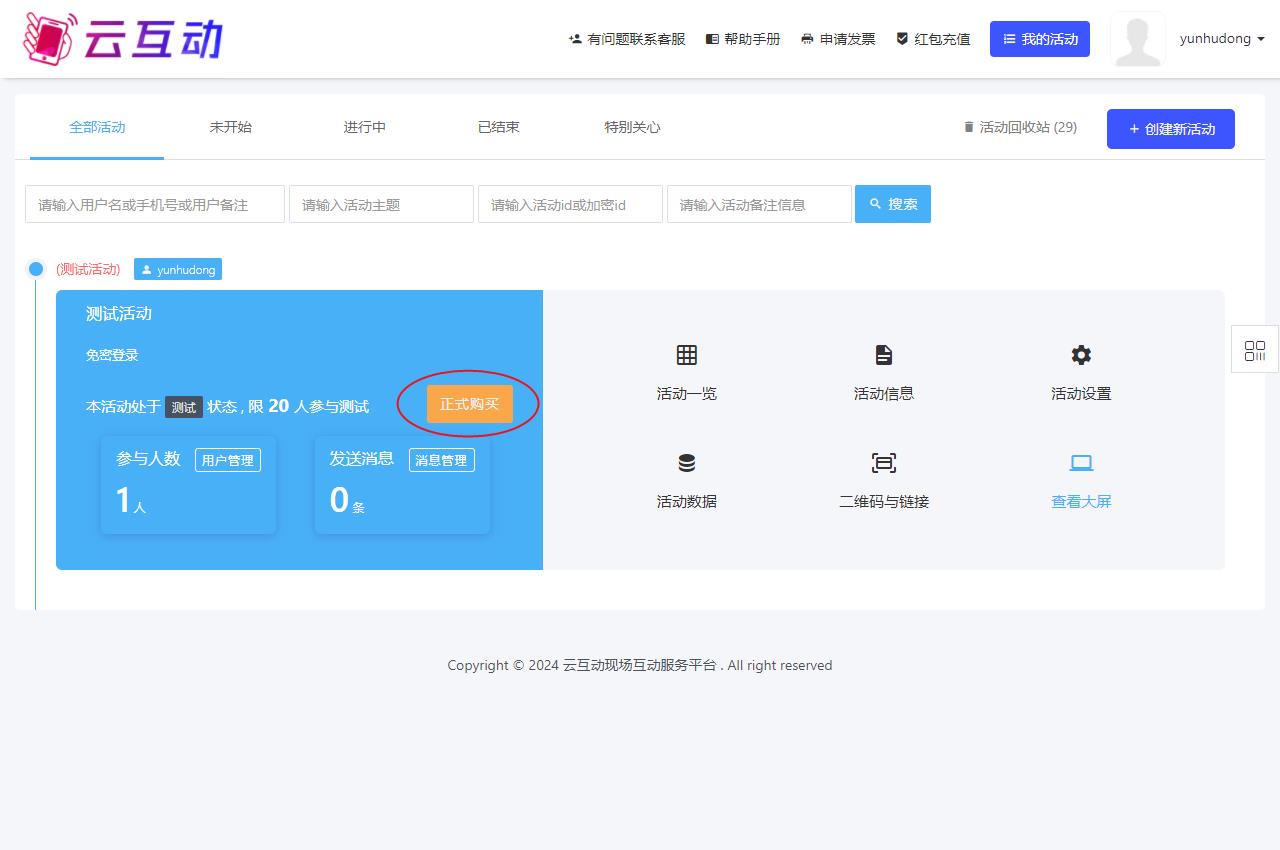
7、活动结束后查看并导出投票数据:
现场活动结束后在活动数据中找到实时投票功能,并选择要查看的投票轮次,即可显示详细的投票数据,并可以通过导出功能将参与明细导出为表格方式进行统计管理备份使用。
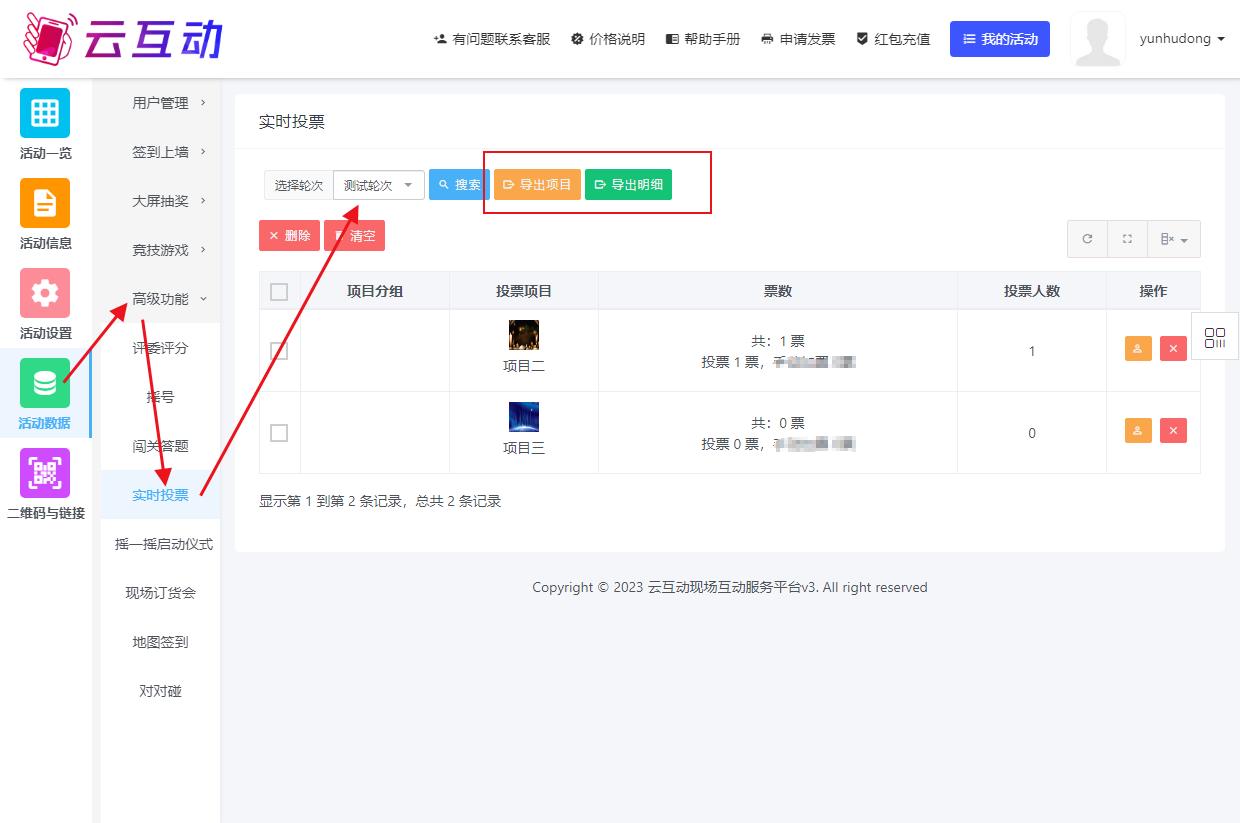
云互动系统的现场实时投票功能可全方位满足现场投票需求,是现场评选的利器。